Уроки 4 - 10
Базы данных (§§ 5 - 9)
Практическая работа 1.3. "Знакомство с СУБД LibreOffice Base"
Практическая работа 1.4. "Создание базы данных «Приемная комиссия»"
Практическая работа 1.6. "Реализация простых запросов в режиме дизайна"
Практическая работа 1.7. "Расширение базы данных "Приемная комиссия". Работа с формой"
Практическая работа 1.8. "Реализация сложных запросов к базе данных "Приемная комиссия""
Практическая работа 1.9. "Создание отчета"
Содержание урока
База данных — основа информационной системы (§ 5)
Проектирование многотабличной базы данных. Создание базы данных (§§ 6 - 7)
Запросы как приложения информационной системы (§ 8)
Практикум. Практическая работа № 1.6. Реализация простых запросов в режиме дизайна (конструктора запросов)
Логические условия выбора данных (§ 9)
Проект: системология. Практическая работа 1.2. "Проектные задания по системологии"
Итоговое тестирование по теме. «Информационные системы и базы данных»
Запросы как приложения информационной системы (§ 8)
Практическая работа 1.6. "Реализация простых запросов в режиме дизайна"
Практикум
Практическая работа № 1.6. Реализация простых запросов в режиме дизайна (конструктора запросов)
 Цель работы: освоение приемов реализации запросов на выборку в режиме дизайна
Цель работы: освоение приемов реализации запросов на выборку в режиме дизайна
Используемые программные средства: LibreOffice Base.
Основные понятия
 Конструктор запросов — высокоуровневое средство формирования запросов в СУБД LibreOffice Base, который можно рассматривать как пользовательскую оболочку к языку запросов SQL. Для формирования запроса в конструкторе используется табличная форма.
Конструктор запросов — высокоуровневое средство формирования запросов в СУБД LibreOffice Base, который можно рассматривать как пользовательскую оболочку к языку запросов SQL. Для формирования запроса в конструкторе используется табличная форма.
Окно конструктора запросов:
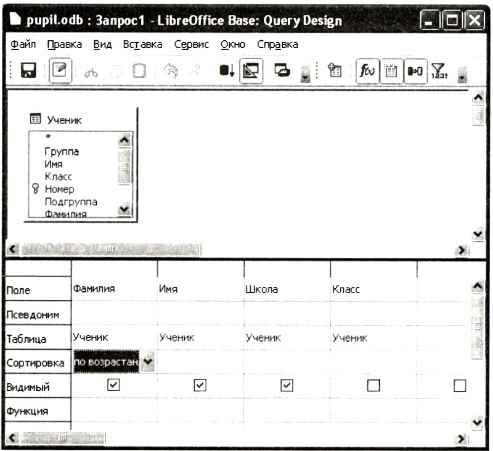
 Поле схемы запроса — верхняя часть окна конструктора запросов, куда помещаются схемы таблиц, данные из которых используются в запросе.
Поле схемы запроса — верхняя часть окна конструктора запросов, куда помещаются схемы таблиц, данные из которых используются в запросе.
 Бланк запроса — таблица в нижней части окна. Столбцы относятся к полям, участвующим в формировании запроса. В первой строке указываются имена всех этих полей. Вторая строка — псевдоним, под которым будет выступать данное поле в запросе (можно оставить пустым). Третья строка — имя таблицы, из которой извлекается соответствующее поле. Четвертая строка — признак сортировки. Используется лишь для ключей сортировки. Флажки в пятой строке отмечают признак вывода данного поля на экран при выполнении запроса. В следующих строках формируется условие отбора.
Бланк запроса — таблица в нижней части окна. Столбцы относятся к полям, участвующим в формировании запроса. В первой строке указываются имена всех этих полей. Вторая строка — псевдоним, под которым будет выступать данное поле в запросе (можно оставить пустым). Третья строка — имя таблицы, из которой извлекается соответствующее поле. Четвертая строка — признак сортировки. Используется лишь для ключей сортировки. Флажки в пятой строке отмечают признак вывода данного поля на экран при выполнении запроса. В следующих строках формируется условие отбора.
Задание 1
Построить и выполнить запрос к базе «Приемная комиссия»: получить список всех экзаменов на всех факультетах. Список отсортировать в алфавитном порядке названий факультетов.
Для его выполнения достаточно одной таблицы «Факультеты». Команда (на гипотетическом языке) для такого запроса имеет вид:
.выбрать ФАКУЛЬТЕТ, ЭКЗАМЕН_1, ЭКЗАМЕН_2, 9K3AMEH_3 сортировать ФАКУЛЬТЕТ по возрастанию
1. Перейти к работе с конструктором запросов:
=> перейти на вкладку Запросы;
=> выполнить команду Создать запрос в режиме дизайна.
2. В поле схемы запроса поместить таблицу «Факультеты»: в окне Добавление таблицы на вкладке Таблицы выбрать название таблицы «Факультеты», выполнить команду Добавить, затем — Закрыть.
3. Заполнить бланк запроса: выбрать поля «Факультет», «Экзамен_1», «Экзамен_2», «Экзамен_3», установить сортировку по полю «Факультет» (по возрастанию).
4. Сохранить запрос.
5. Исполнить запрос: дважды щелкнуть на названии запроса. На экране появится таблица следующего вида:

6. Сменить заголовки граф запроса (использовать псевдонимы полей).
Пояснение. Заголовками граф полученной ранее таблицы являются имена полей. Это может не устраивать пользователя. Имеется возможность замены их на любые другие надписи, при этом имена полей в БД не изменятся. Делается это через строку Псевдоним в конструкторе запросов.

Задание 2
Вывести список всех специальностей с указанием факультета и плана приема. Отсортировать список в алфавитном порядке по двум ключам: название факультета (первичный ключ) и название специальности (вторичный ключ).
Пояснение. Напомним, что в таком случае сортировка сначала происходит по первичному ключу, и в случае совпадения у нескольких записей его значения они упорядочиваются по вторичному ключу. Для выполнения этого запроса потребуются две таблицы — «Факультеты» и «Специальности». Команда для данного запроса на гипотетическом языке будет следующей:
.выбор Факультеты.ФАКУЛЬТЕТ, Специальности .СПЕЦИАЛЬНОСТЬ, Специальности .ПЛАН
сортировать Факультеты.ФАКУЛЬТЕТ по возрастанию, Специальности.СПЕЦИАЛЬНОСТЬ по возрастанию
Здесь использованы составные имена полей, включающие разделенные точкой имя таблицы и имя поля в этой таблице.
В результате должна получиться следующая таблица:
План приема: запрос на выборку
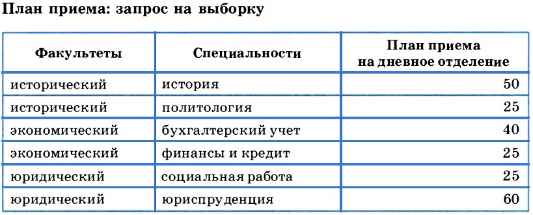
Обратите внимание на надписи к графам этой таблицы. Выполнить необходимые действия для приведения надписей к такому виду.
Следующая страница  Логические условия выбора данных (§ 9)
Логические условия выбора данных (§ 9)

